Maneiras eficazes de copiar DVD para o disco rígido do Mac no Tipard DVD Cloner e no Tipard DVD Ripper
Ter vários DVDs antigos pode ocupar muito espaço. Além disso, alguns DVDs são difíceis de reproduzir usando um DVD player. É por isso que pode estragar o clima da sua maratona de filmes com sua família ou amigos. Se esta é a sua preocupação, este post pode resolvê-lo. Continue lendo este artigo porque ele apresentará um Tipard DVD Cloner e Tipard DVD Ripper. De acordo com isso, siga as etapas completas para copie DVDs para o disco rígido do Mac usando os dois programas. Além disso, este artigo também apresenta etapas simples para salvar DVDs no iTunes do Mac. Assim, depois de ler este post, você poderá atingir seu objetivo e assistir seus filmes favoritos em arquivos de DVD.
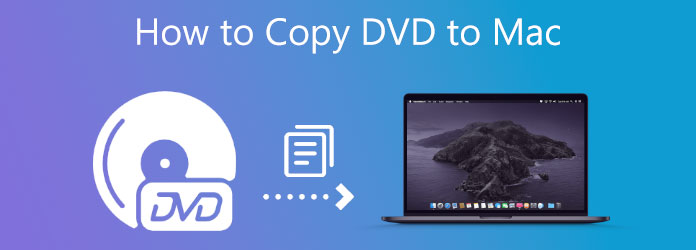
Parte 1. Como copiar o DVD para o disco rígido do Mac
1. Tipard DVD Cloner para Mac
Você pode procurar um DVD Cloner para copiar DVDs para o seu PC. Assim, este post recomenda o Tipard DVD Cloner que é compatível com Mac e Windows. Este DVD Cloner pode copiar DVD-9 para DVD-5 com alta qualidade de mídia. Os usuários também podem fazer backup e duplicar arquivos de DVD para a pasta do DVD ou dados de imagem ISO no DVD. Ele vem com uma interface amigável e funções para copiar e clonar DVDs. Como resultado, esta ferramenta é adequada para profissionais e iniciantes. Além disso, você também pode escolher o idioma da interface dependendo do uso do idioma. O software oferece um modo de três cópias, como cópia completa, personalização e filme principal.
Se quiser testar os outros recursos do programa, você pode confiar nos dados abaixo. Depois de um tempo, siga os passos para copiar o DVD para Mac sem dificuldade.
Principais recursos do Tipard DVD Cloner
- 1. Pode copiar números e velocidade de gravação ao copiar DVD.
- 2. Forneça o tamanho de origem e destino na barra de cores.
- 3. Possui uma versão de atualização automática.
- 4. Pode gravar pastas ISO e DVD.
- 5. Ofereça uma versão de download gratuita.
- 6. Compatível com vários formatos de DVD.
Como copiar DVD para o disco rígido do Mac no Tipard DVD Cloner
Passo 1Obtenha seu Mac e pesquise Tipard DVD Cloner em seu navegador. Depois disso, clique no download botão e instale-o. Inicie o programa, aperte o botão fonte seção e selecione um disco DVD ou você pode abrir o arquivo ISO.
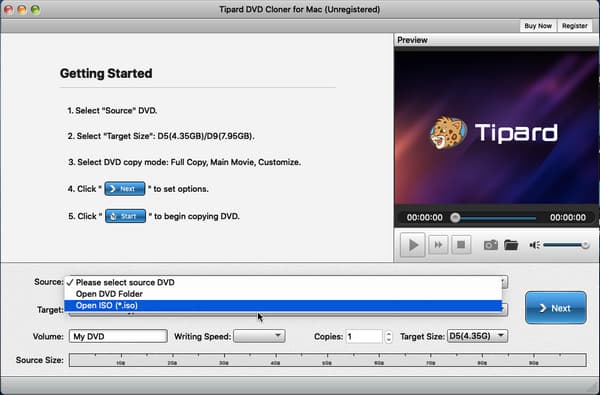
Passo 2Você pode definir o tamanho do destino ao adicionar o arquivo ISO. Depois de fazer isso, clique em qual modo de cópia de DVD você precisa. Você pode selecionar se é Cópia Completa, Filme Principalou Personalizar.
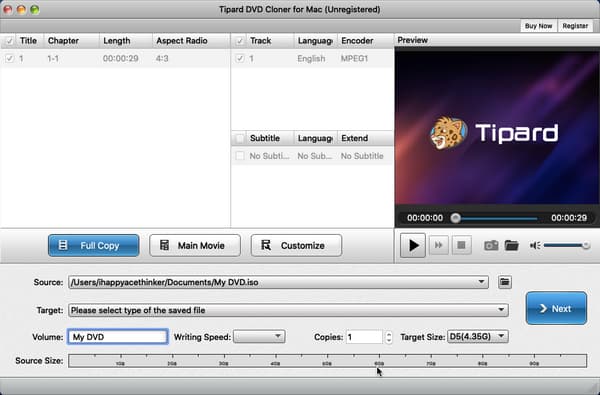
Passo 3Depois de selecionar o modo de cópia de DVD, agora você pode clicar no botão Próximo botão.
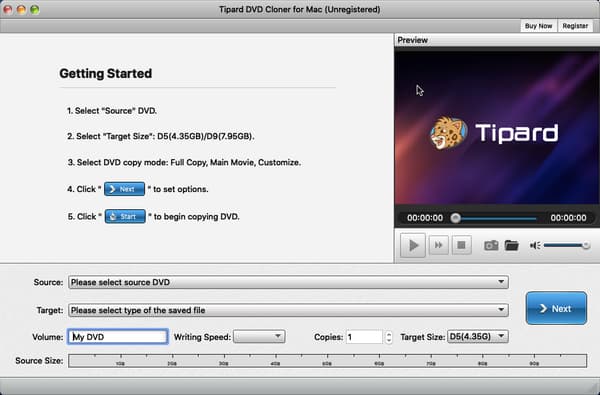
Passo 4Finalmente, depois de fazer todas as modificações. Clique no Início botão para começar a copiar arquivos de DVD ou ISO.
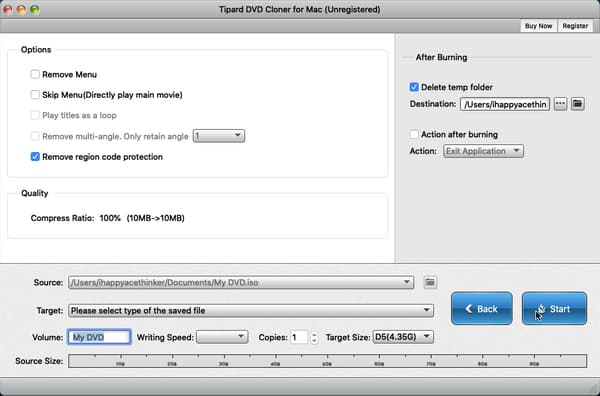
2. Tipard DVD Ripper para Mac
Agora, suponha que você esteja tendo dificuldades para copiar arquivos de DVD, você pode copiá-los Tipard DVD Ripper. Este programa suporta quase todos os formatos de arquivo compatíveis com Mac. Ele pode extrair áudio de DVD para arquivos de áudio populares, como MP3, M4A, MP3, AAC e muito mais. Além disso, também permite converter clipes de DVD em dispositivos digitais populares, como iPhone, Apple TV, Samsung, LG, reprodutores de mídia e muito mais. Além disso, a ferramenta de extração de DVD permite ao usuário fazer backup do DVD completo em uma pasta ISO com os dados originais.
Você pode seguir todas as etapas como guia para copiar DVD para o disco rígido do Mac usando Tipard DVD Ripper.
Como copiar DVD para o disco rígido do Mac no Tipard DVD Ripper
Passo 1Inicie o Tipard DVD Ripper no seu Mac depois de baixá-lo e instalá-lo. Em seguida, ajuste o + ícone no centro da tela ou clique no botão Carregar DVD botão para injetar o disco DVD.
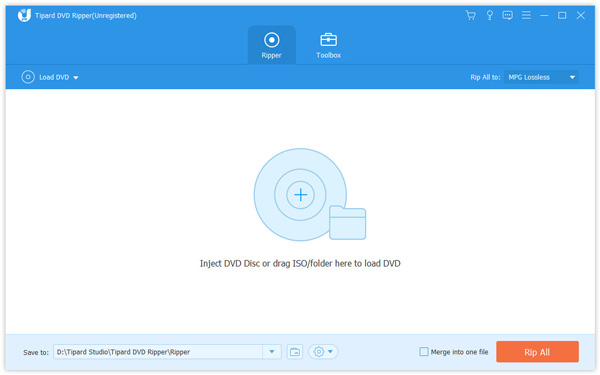
Passo 2Depois disso, clique no Definição Saída para escolher o formato que você precisa.

Passo 3Em seguida, escolha o Vídeo opção para ver vários formatos de arquivo de vídeo. Você também pode clicar no botão em áudio e dispositivo opção. Mais ainda, para facilitar o acesso, vá para o Pesquisar caixa e digite o formato de arquivo que você precisa.

Passo 4No final, agora você pode acertar o Rasgar tudo botão abaixo da tela para copiar o disco DVD. Você pode escolher o local do arquivo do seu DVD no salvar a botão.

Parte 2. Dicas: Como salvar DVD no iTunes do Mac
Passemos agora às informações extras sobre como salvar DVDs no iTunes do Mac. Usando este programa, você pode personalizar todos os seus dados de mídia. Mais ainda, este software permite que você obtenha e navegue pelos seus filmes, programas de TV, podcasts e músicas favoritos. Agora, você deve estar se perguntando como atingir seu objetivo. Então, este post irá guiá-lo sobre como salvar DVDs no iTunes.
Passo 1Abra o iTunes no seu Mac. Depois disso, você pode selecionar o Adicionar arquivo à biblioteca or Adicionar pasta à biblioteca botão.
Passo 2Depois de escolher um arquivo ou pasta, clique no botão Abra botão. Suponha que você selecione uma pasta, exceto que todos os arquivos irão para o seu Biblioteca do iTunes.
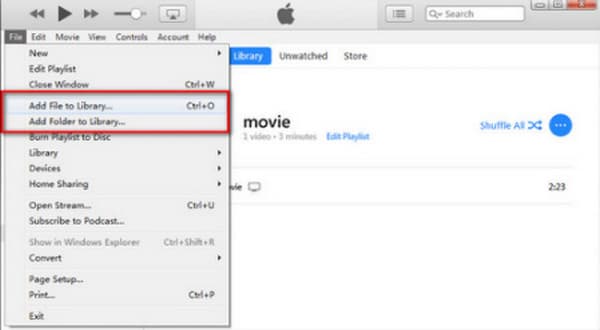
Passo 3Finalmente, agora você tem arquivos de DVD no iTunes do seu Mac.
Leitura Prolongada:
Converter DVD para áudio - extrair áudio do DVD
6 melhores conversores de DVD para converter DVD (protegido)
Parte 3. Perguntas frequentes sobre como copiar DVD para o disco rígido do Mac
Como inserir um DVD no meu Mac?
Primeiro, você deve colocar o DVD na unidade óptica do seu Mac. Em seguida, abra o aplicativo Utilitário de Disco integrado do OS X. Depois disso, clique no botão Nova imagem na parte superior. Em seguida, localize o DVD na caixa de diálogo. Por fim, escolha o DVD master no menu Formato de imagem e salve-o.
Como copiar um arquivo de DVD?
Para fazer isso, você deve transformar os dados do DVD na pasta de arquivos do seu PC. Então, você deve gravar esse conteúdo em um DVD virgem. Portanto, você precisa de um novo disco. Quanto a isso, você precisa de um PC adequado para reproduzir DVDs, seja uma unidade de disco externa ou um reprodutor interno.
Posso assistir a um arquivo de DVD no meu celular?
sim. Para reproduzir um arquivo de DVD em telefones celulares, você deve usar o VLC para Android. Este aplicativo é o DVD player perfeito para telefones e tablets Android. Ele suporta quase todos os formatos de arquivo, como formatos de arquivo DVD, DVD ISO, VOB e IFO.
Conclusão
No final, agora você pode copie o DVD para o disco rígido do Mac depois de avaliar este artigo. É por isso que você deve experimentar o Tipard DVD Cloner e o Tipard DVD Ripper. Portanto, esperamos que você siga todos os passos simples acima para atingir seu objetivo. Além disso, se este artigo for benéfico, não se esqueça de compartilhá-lo com seus amigos. Conseqüentemente, eles também podem copiar arquivos de DVD sem dificuldade. Agora, se você tiver outras dúvidas, envie uma mensagem e entre em contato com este site.







